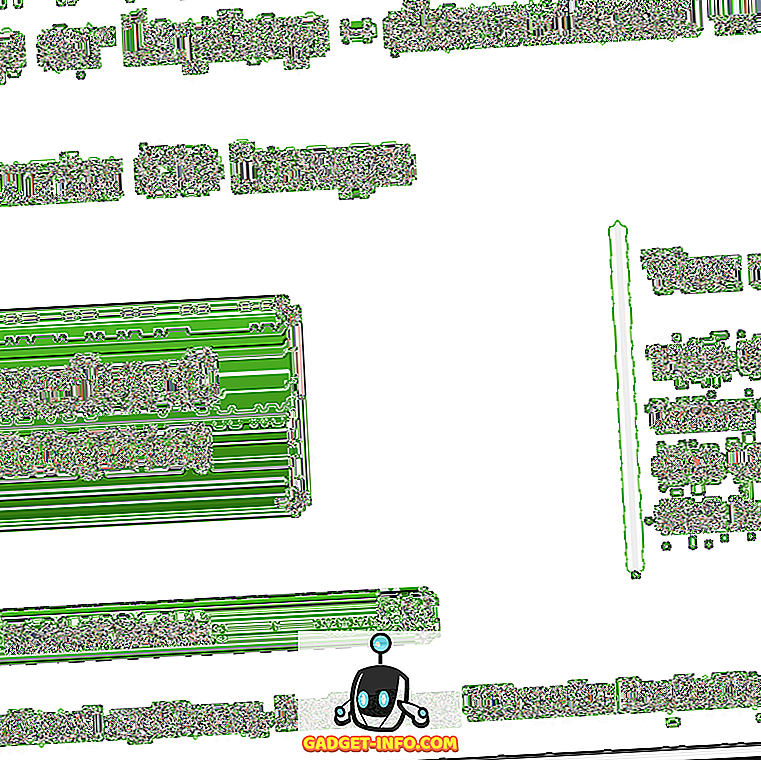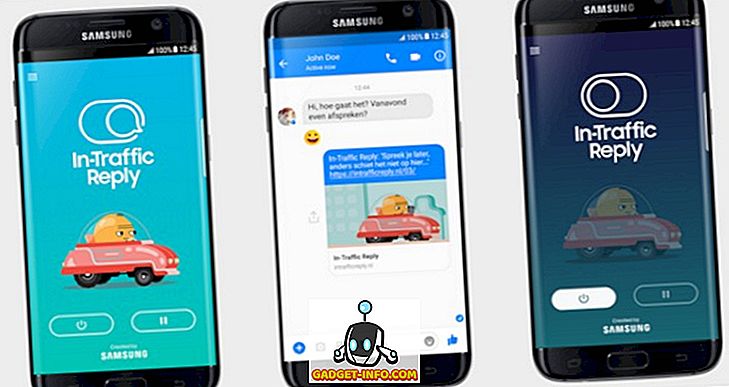Πρόσφατα, είχα έναν πελάτη να έρχεται με ένα Windows 10 PC που είχε ζωντανά πλακάκια που δεν επικαιροποιούνταν. Μετά τη σύνδεση του υπολογιστή μου, ήμουν έκπληκτος ότι δεν ήταν μόνο τα ζωντανά πλακάκια που δεν επικαιροποιούνταν, είχαν αυτά τα περίεργα μικρά βέλη πάνω τους και τίποτε άλλο. Πριν συνδέσω τον υπολογιστή, υποψιάστηκα ότι το πρόβλημα θα μπορούσε απλώς να ήταν ότι το Διαδίκτυο δεν λειτουργούσε σωστά και επομένως τα κεραμίδια δεν επικαιροποιούνταν.
Ωστόσο, το Διαδίκτυο λειτουργούσε καλά και παρόλα αυτά τα κεραμίδια δεν ήταν. Αφού παίζαμε με πολλά πράγματα και ζήσαμε αρκετές ερωτήσεις, καταφέραμε να καταλάβουμε τι προκαλούσε το ζήτημα. Σε αυτό το άρθρο, θα σας καθοδηγήσω με όλες τις διαφορετικές μεθόδους που μπορείτε να προσπαθήσετε να κάνετε τα ζωντανά πλακάκια σας να λειτουργούν και πάλι στα Windows 8 ή στα Windows 10.

Μέθοδος 1 - Επανεγκατάσταση των εφαρμογών αποθήκευσης
Το πρώτο πράγμα που μπορείτε να δοκιμάσετε είναι να απεγκαταστήσετε και να επανεγκαταστήσετε τις εφαρμογές που δεν ενημερώνουν. Μπορείτε να καταργήσετε την εγκατάσταση μιας εφαρμογής καταστήματος απλώς δεξιόστροφα πάνω σε αυτήν και επιλέγοντας Κατάργηση εγκατάστασης .

Στη συνέχεια, πηγαίνετε πίσω στο Windows Store, κάντε κλικ στις τρεις τελείες στην επάνω δεξιά γωνία και, στη συνέχεια, κάντε κλικ στο My Library .

Τώρα θα δείτε μια λίστα με όλες τις εφαρμογές που εγκαταστήσατε προηγουμένως. Κάντε κλικ στο μικρό βέλος λήψης δίπλα από τις εφαρμογές που θέλετε να εγκαταστήσετε ξανά.
Μέθοδος 2 - Εκτέλεση προβλημάτων αντιμετώπισης προβλημάτων εφαρμογών
Μπορείτε επίσης να κατεβάσετε το εργαλείο αντιμετώπισης προβλημάτων της εφαρμογής από τη Microsoft, το οποίο μπορεί να διορθώσει τα συνηθισμένα προβλήματα με τις εφαρμογές και το Windows Store.
//support.microsoft.com/en-us/help/4027498/windows-10-run-the-troubleshooter-for-apps
Κατά την εκτέλεση του εργαλείου αντιμετώπισης προβλημάτων, φαίνεται να θέλετε να χρησιμοποιήσετε έναν λογαριασμό Microsoft, αλλά δεν είμαι σίγουρος γιατί. Δίνει ένα είδος προειδοποίησης, αλλά μπορείτε να συνεχίσετε και να εντοπίζει τα προβλήματα και προσπαθεί αυτόματα να τα επισκευάσει.
Μπορείτε επίσης να κάνετε κλικ στο κουμπί Έναρξη, πληκτρολογήστε την αντιμετώπιση προβλημάτων και πατήστε Enter . Στη συνέχεια, κάντε κλικ στις εφαρμογές των Windows Store, οι οποίες βρίσκονται αυτήν τη στιγμή στο κάτω μέρος.

Μέθοδος 3 - Επαναφορά των Windows 10
Το επόμενο πράγμα που μπορείτε να δοκιμάσετε είναι να επαναφέρετε το πιο πρόσφατο σημείο επαναφοράς που λειτουργούσε σωστά. Στην περίπτωση του πελάτη μου, αυτό το πρόβλημα επιδιορθώθηκε επειδή είχε εγκαταστήσει κάποιο πρόγραμμα προστασίας από ιούς τρίτου κατασκευαστή (Avast) που δεν ήταν συμβατό με τα Windows 10.
Όταν κάναμε την αποκατάσταση, όλα λειτουργούσαν καλά. Το ωραίο πράγμα για τα Windows 10 είναι ότι αυτόματα δημιουργεί ένα σημείο επαναφοράς κάθε φορά που εγκαθιστάτε νέο λογισμικό, ώστε να μπορείτε πάντα να επιστρέψετε στο σημείο πριν από την εγκατάσταση. Εάν ξεκινήσατε να έχετε το ζωντανό πλακίδιο που δεν ενημερώνει το ζήτημα μετά την εγκατάσταση κάποιου λογισμικού, αξίζει να δοκιμάσετε την επαναφορά ή την απεγκατάσταση του προγράμματος.

Ωστόσο, σημειώστε ότι η κατάργηση της εγκατάστασης ενδέχεται να μην διορθώσει το ζήτημα, επειδή ορισμένα προγράμματα δεν καταργούν τα πάντα από το μητρώο. Η επαναφορά από ένα σημείο επαναφοράς θα αφαιρέσει οτιδήποτε είχε προστεθεί στο μητρώο από το πρόγραμμα. Μπορείτε να διαβάσετε την προηγούμενη ανάρτησή μου αν θέλετε να μάθετε περισσότερα σχετικά με την Επαναφορά Συστήματος.
Μέθοδος 4 - Καθαρισμός δίσκου
Ένα άλλο πράγμα που μπορείτε να δοκιμάσετε είναι να καθαρίσετε τα αρχεία συστήματος, τα οποία μπορούν να καθαρίσουν την προσωρινή μνήμη εφαρμογών. Κάντε κλικ στο κουμπί Έναρξη και πληκτρολογήστε καθαρισμό δίσκου . Στη συνέχεια, κάντε κλικ στο κουμπί Ελευθερώστε το χώρο στο δίσκο διαγράφοντας περιττά αρχεία .
Μόλις εμφανιστεί το παράθυρο διαλόγου, προχωρήστε και κάντε κλικ στο κουμπί Καθαρισμός αρχείων συστήματος .

Θα κάνει κάποιους υπολογισμούς για το πόσο χώρο στο δίσκο μπορεί να απελευθερωθεί, μετά από τον οποίο μπορείτε να πατήσετε OK και θα σας ρωτήσει εάν θέλετε να διαγράψετε μόνιμα τα αρχεία.
Μέθοδος 5 - Δημιουργία νέου λογαριασμού χρήστη
Αυτό το ζήτημα συνδέεται μερικές φορές με έναν συγκεκριμένο λογαριασμό χρήστη. Εάν αποσυνδεθείτε και συνδεθείτε ως άλλος χρήστης και δεν έχετε πρόβλημα με την άμεση ενημέρωση, τότε η καλύτερη επιλογή σας είναι να διαγράψετε αυτόν τον λογαριασμό χρήστη και να δημιουργήσετε ένα νέο. Μπορείτε να προσθέσετε ένα νέο λογαριασμό στα Windows 10 ανοίγοντας την εφαρμογή Ρυθμίσεις και κάνοντας κλικ στους Λογαριασμούς .

Κάντε κλικ στην επιλογή Οικογένεια και άλλα άτομα και, στη συνέχεια, κάντε κλικ στο Προσθήκη άλλου σε αυτόν τον υπολογιστή . Αυτό θα σας οδηγήσει στη σελίδα όπου μπορείτε να δημιουργήσετε ένα νέο λογαριασμό χρήστη. Φυσικά, θα πρέπει να μεταφέρετε τα δεδομένα σας στο νέο λογαριασμό. Εάν χρησιμοποιείτε έναν τοπικό λογαριασμό χρήστη στα Windows 10, μπορείτε επίσης να δοκιμάσετε να συνδεθείτε με το λογαριασμό σας στη Microsoft και αντίστροφα. Η εναλλαγή μεταξύ τοπικού λογαριασμού και λογαριασμού της Microsoft ενδέχεται να διορθώσει το ζήτημα.
Αν η εναλλαγή μεταξύ των λογαριασμών δεν λειτουργήσει, τότε η δημιουργία ενός νέου λογαριασμού ίσως είναι η μόνη σας επιλογή. Δεν είναι μια εξαιρετική επιλογή καθώς θα πρέπει να ρυθμίσετε ξανά όλες τις εφαρμογές σας, να μεταφέρετε αρχεία κ.λπ.
Μέθοδος 6 - Επαναφορά υπολογιστή
Αν δεν έχει λειτουργήσει τίποτα παραπάνω, ίσως χρειαστεί να επαναφέρετε τον υπολογιστή σας. Αυτό είναι σίγουρα μια τελευταία λύση καθώς θα επαναφέρει όλες τις ρυθμίσεις του υπολογιστή σας. Όλα τα δεδομένα και οι ενσωματωμένες εφαρμογές θα παραμείνουν, αλλά θα πρέπει να επανεγκαταστήσετε τυχόν εφαρμογές τρίτου μέρους.
Μεταβείτε στις Ρυθμίσεις, κάντε κλικ στην επιλογή Ενημέρωση και ασφάλεια και, στη συνέχεια, κάντε κλικ στην επιλογή Ανάκτηση .

Ας ελπίσουμε ότι μία από τις παραπάνω λύσεις θα διορθώσει το πρόβλημά σας. Είναι επίσης καλή ιδέα να εγκαταστήσετε οποιαδήποτε από τις πιο πρόσφατες ενημερώσεις των Windows, καθώς ένας από αυτούς θα μπορούσε να περιλαμβάνει μια λύση για τέτοια θέματα. Απολαμβάνω!